
手机微信昵称怎么设置 实现微信授权登录后使用不同头像和昵称的方法
发布时间:2023-08-16 18:24:50 来源:锐得游戏网
手机微信昵称怎么设置,如今手机微信已成为人们日常生活中不可或缺的一部分,而在使用微信过程中,昵称和头像也是展示个人特色和个性的重要方式之一。有些用户可能希望在微信授权登录后,能够使用不同的头像和昵称,以区分不同社交圈子或保护个人隐私。如何设置手机微信昵称和头像,实现个性化的微信授权登录呢?接下来我们将探讨一种方法,帮助用户在微信中实现不同头像和昵称的设置。
实现微信授权登录后使用不同头像和昵称的方法
操作方法:
1.首先在手机中打开第三方应用的登录界面,点击“微信登录”。
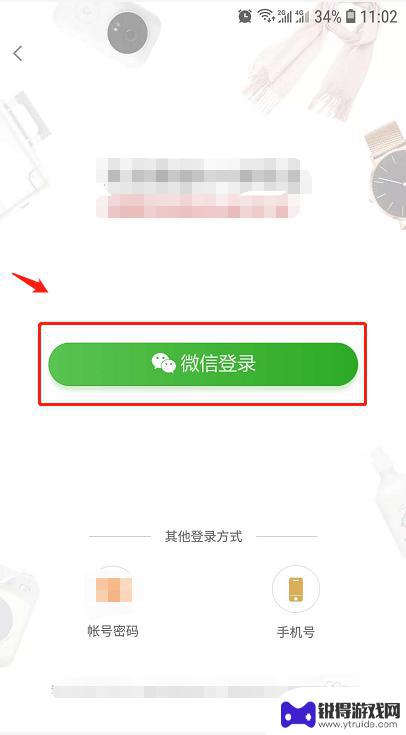
2.在弹出的需要申请微信授权使用头像昵称信息的页面,点击“新建头像昵称”。
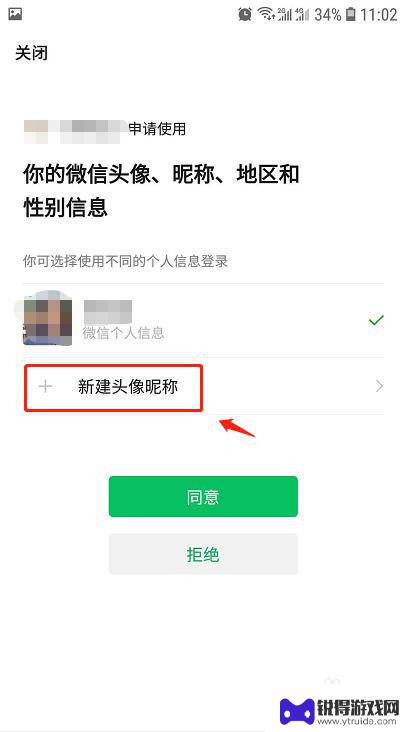
3.点击昵称输入新的昵称文本,点击头像可以从相册中选择照片头像。
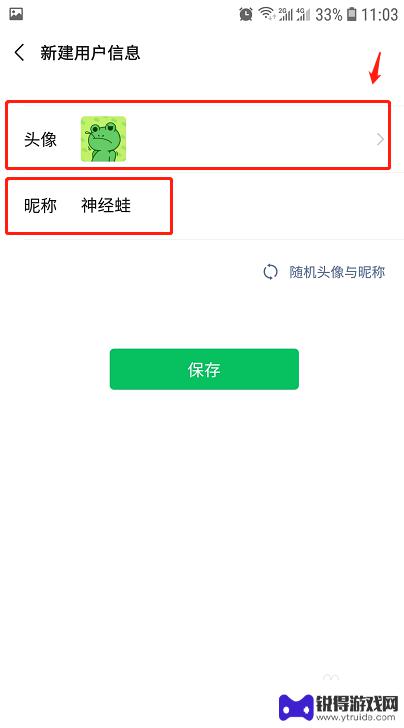
4.也可以点击随机头像与昵称,系统将自动生成匹配头像昵称。
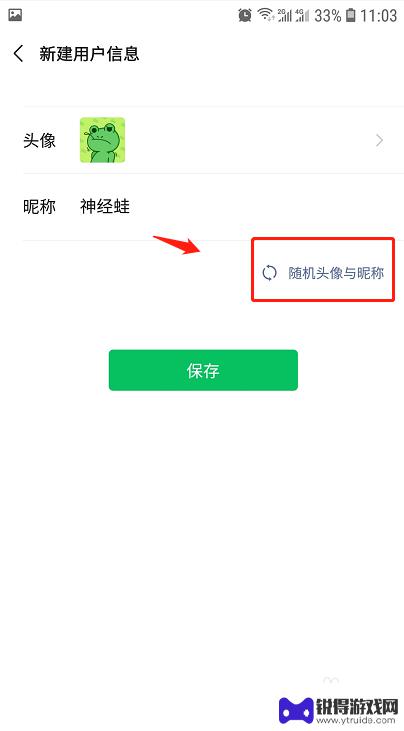
5.选择好新的头像昵称后,点击“同意”即可通过虚拟的账号昵称登录第三方应用。
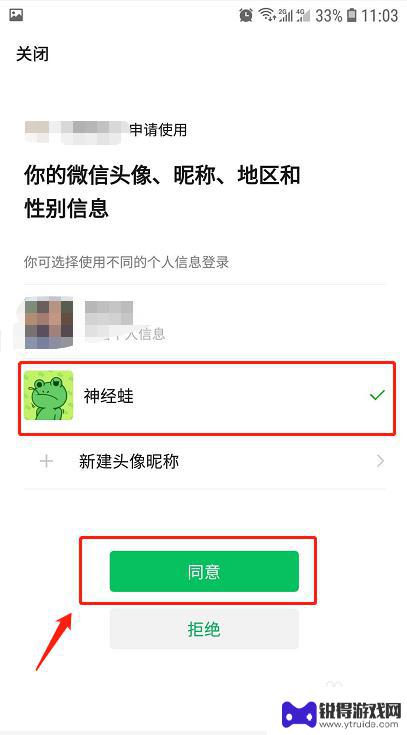
6.总结
1.首先在手机中打开第三方应用的登录界面,点击“微信登录”。
2.在弹出的需要申请微信授权使用头像昵称信息的页面,点击“新建头像昵称”。
3.点击昵称输入新的昵称文本,点击头像可以从相册中选择照片头像。
4.也可以点击随机头像与昵称,系统将自动生成匹配头像昵称。
5.选择好新的头像昵称后,点击“同意”即可通过虚拟的账号昵称登录第三方应用。
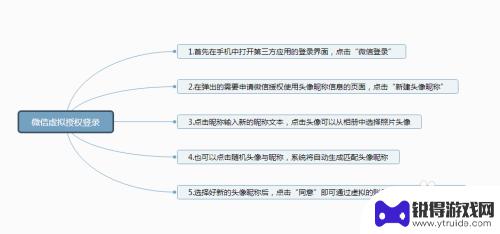
以上就是手机微信昵称设置的全部内容,如果遇到相同的问题,您可以按照小编的方法进行解决。
热门游戏
- 相关教程
- 小编精选
-
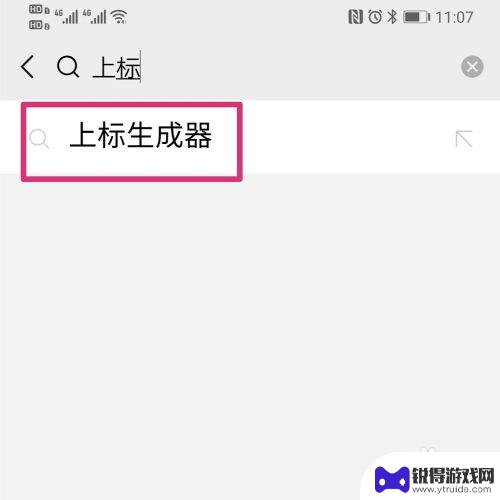
手机怎么设置昵称 微信昵称如何添加电话号码
在现如今的社交媒体时代,手机成为了人们日常生活中必不可少的工具,而对于手机的个性化设置,昵称的添加无疑是其中重要的一环。无论是为了个人化呈现还是方便他人联系,设置一个独特的昵称...
2024-03-28
-
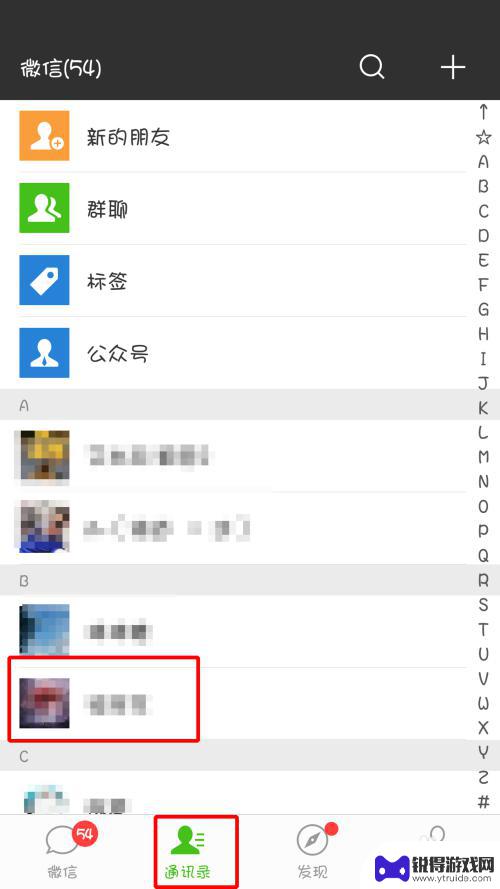
怎样查看另一个微信号 怎么在微信上查看别人的微信号
在微信上,我们可以通过多种方式查看别人的微信号,一种简单的方法是在微信搜索栏中输入对方的微信号或昵称,然后点击搜索按钮即可找到对应的用户信息。另一种方式是在聊天界面中点击对方的...
2024-03-04
-
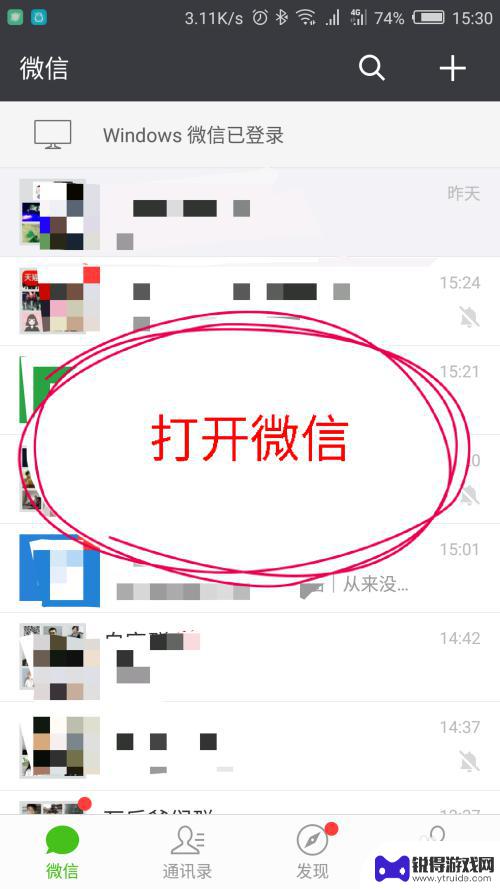
手机怎么设置永久授权微信 微信授权管理功能设置配置说明
在现代社交生活中,微信已经成为我们不可或缺的沟通工具,有时候我们可能需要设置永久授权微信以方便管理我们的账号和数据。微信授权管理功能的设置配置说明可以帮助我们更好地掌握这一技巧...
2024-08-18
-
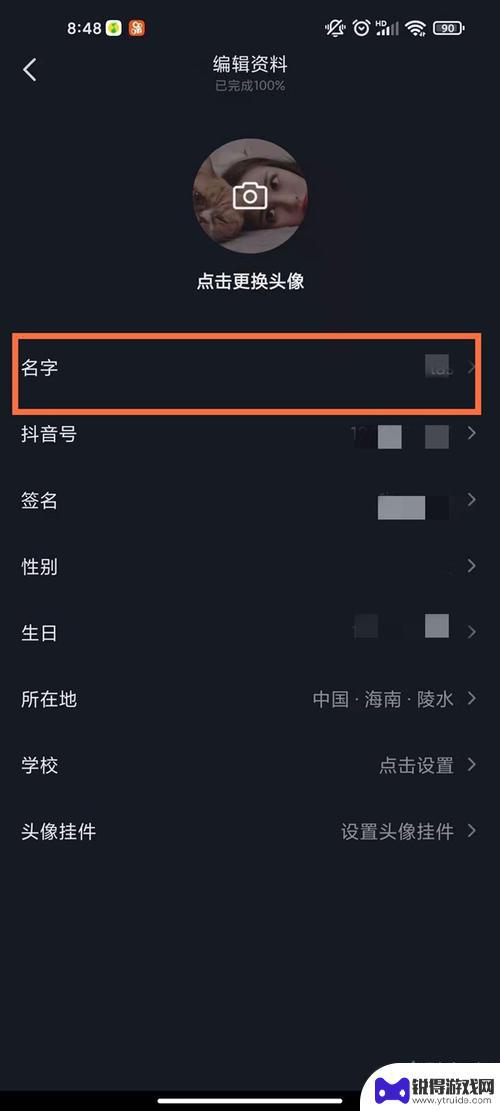
抖音昵称有审核吗(抖音昵称里的图标怎么打)
本篇文章给大家谈谈抖音昵称有审核吗,以及抖音昵称里的图标怎么打的知识点,希望对各位有所帮助,不要忘了收藏本站喔。1为什么抖音头像昵称审核不通过?抖音的头像昵称审核不通过,有可能是涉...
2023-08-24
-
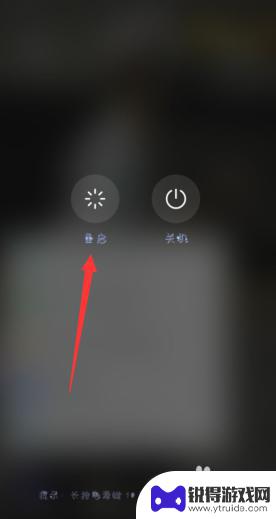
别人换了微信头像为什么看不到 如何让别人无法看到我在微信上换头像
在微信上,我们经常会更换自己的头像来展示最新的状态和心情,但有时候我们可能希望某些人无法看到我们的最新头像,如果你想让别人无法看到你在微信上换头像,可以通过设置隐私权限来实现。...
2024-03-18
-
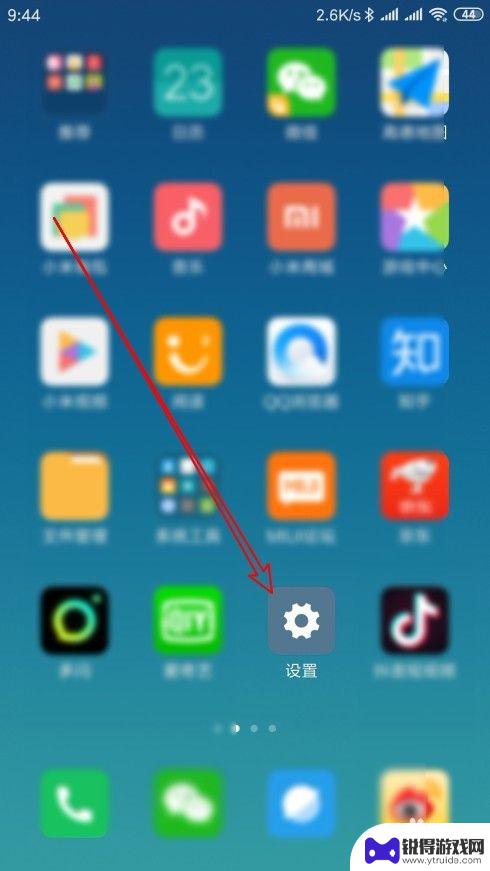
小米手机微信怎么样设置 小米手机微信双开登录和分享步骤
小米手机在微信的设置方面非常方便和实用,特别是在微信双开登录和分享功能上更是让用户体验更加便捷,通过简单的操作步骤,用户可以轻松实现在同一台手机上同时登录两个微信账号,并且可以...
2024-05-14
-

苹果6手机钢化膜怎么贴 iPhone6苹果手机如何正确贴膜钢化膜
苹果6手机作为一款备受追捧的智能手机,已经成为了人们生活中不可或缺的一部分,随着手机的使用频率越来越高,保护手机屏幕的需求也日益增长。而钢化膜作为一种有效的保护屏幕的方式,备受...
2025-02-22
-

苹果6怎么才能高性能手机 如何优化苹果手机的运行速度
近年来随着科技的不断进步,手机已经成为了人们生活中不可或缺的一部分,而iPhone 6作为苹果旗下的一款高性能手机,备受用户的青睐。由于长时间的使用或者其他原因,苹果手机的运行...
2025-02-22















